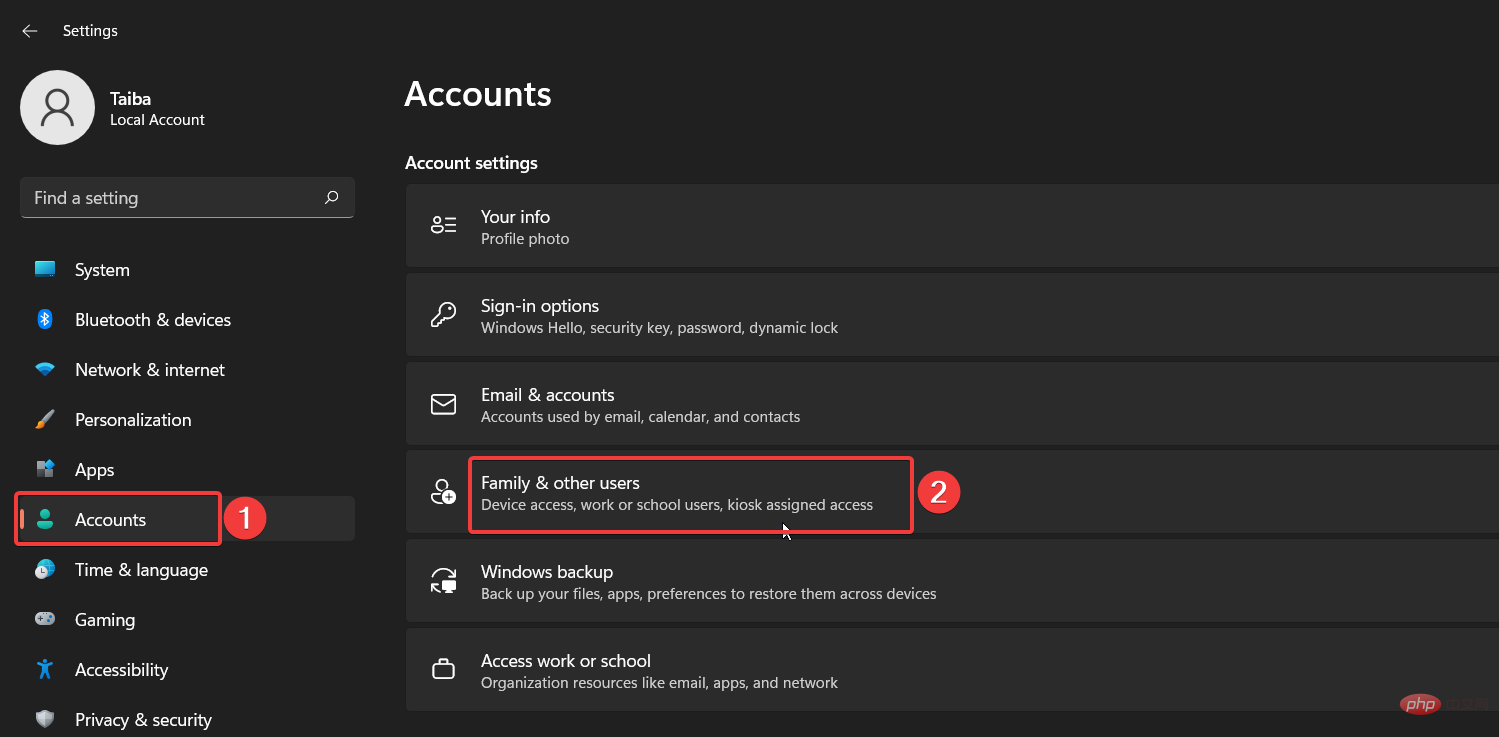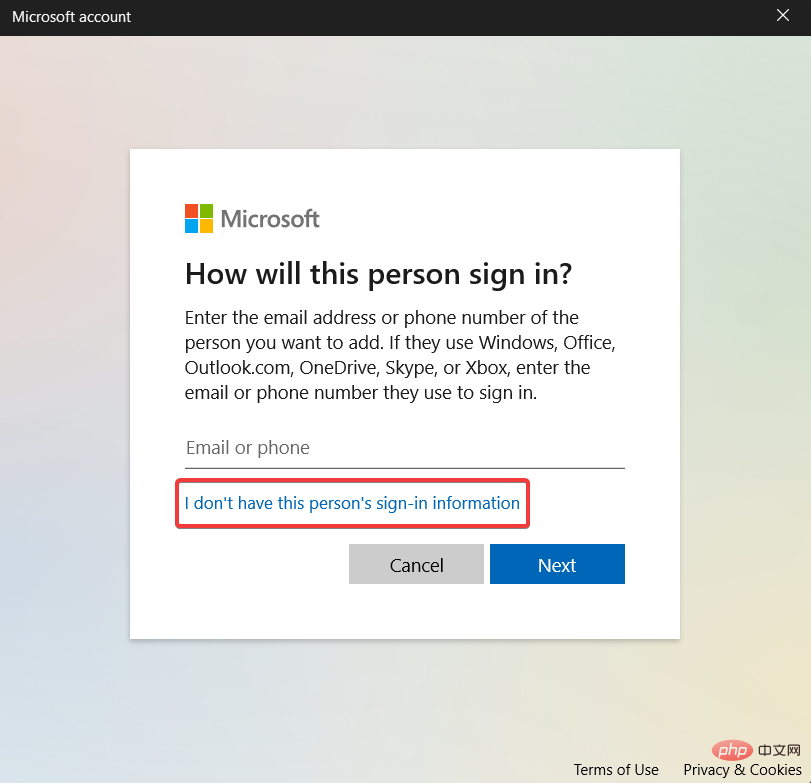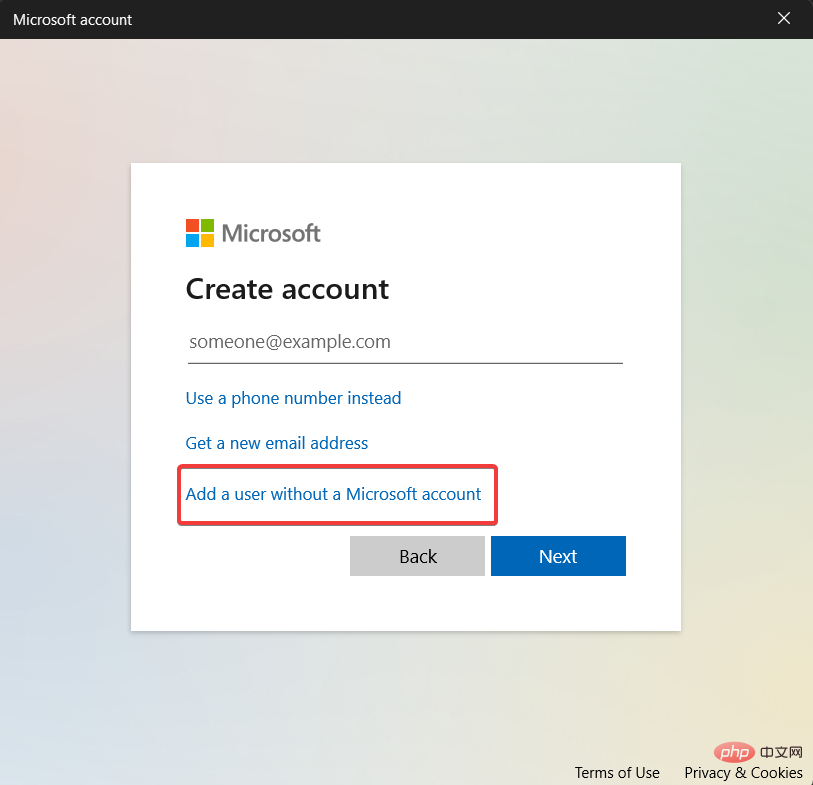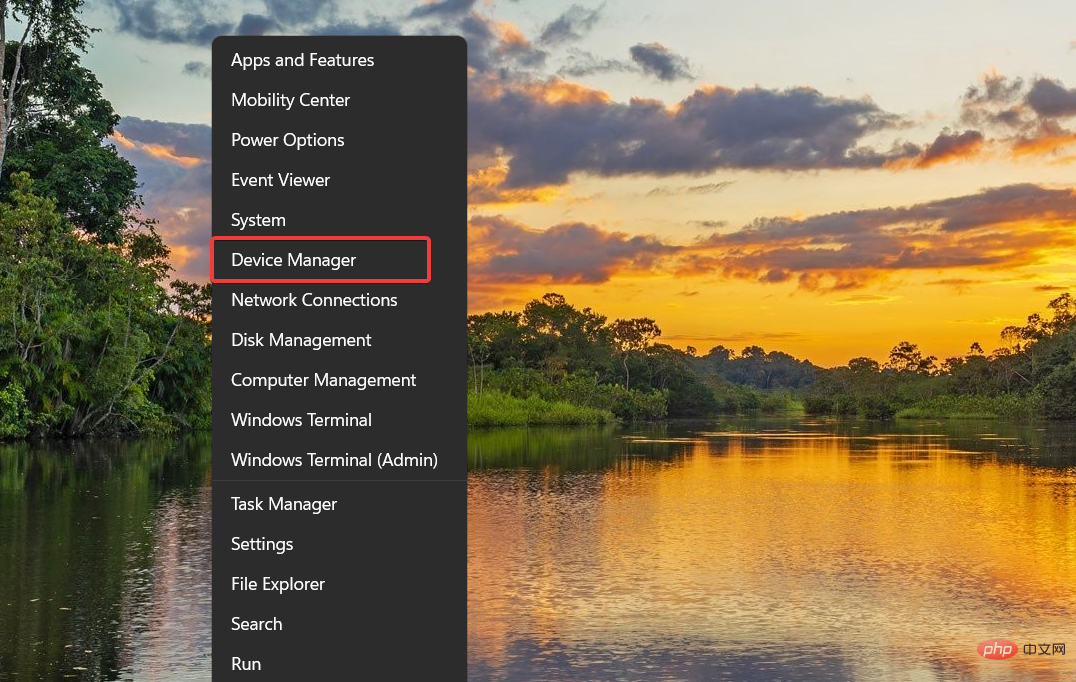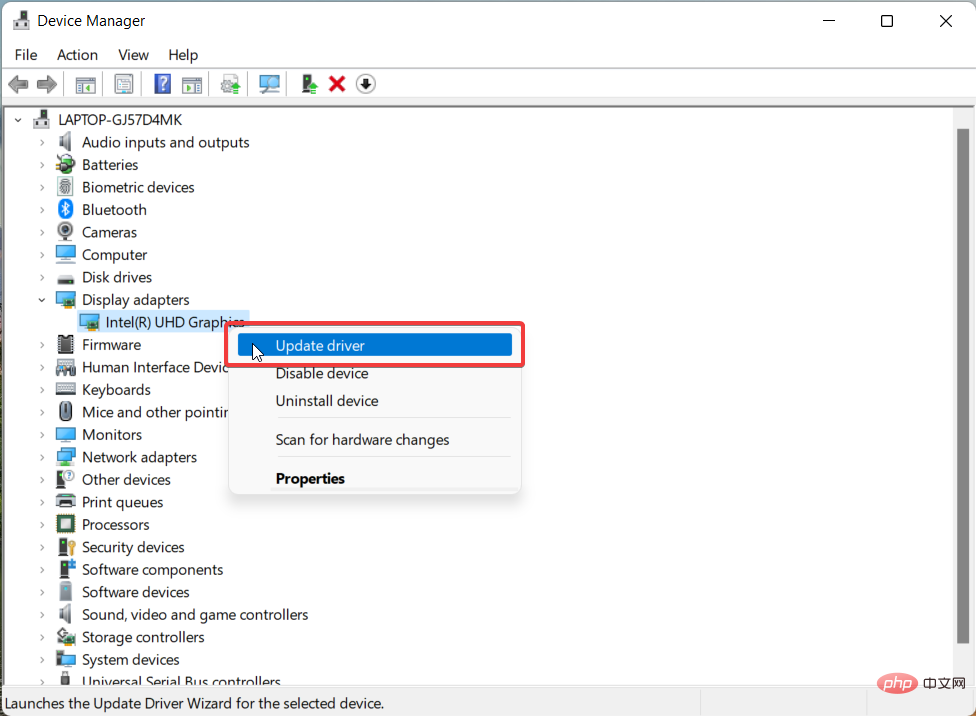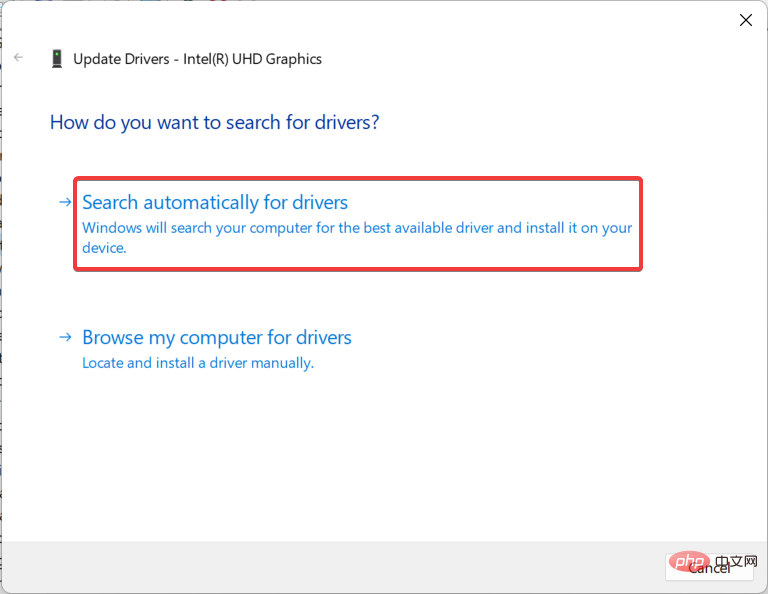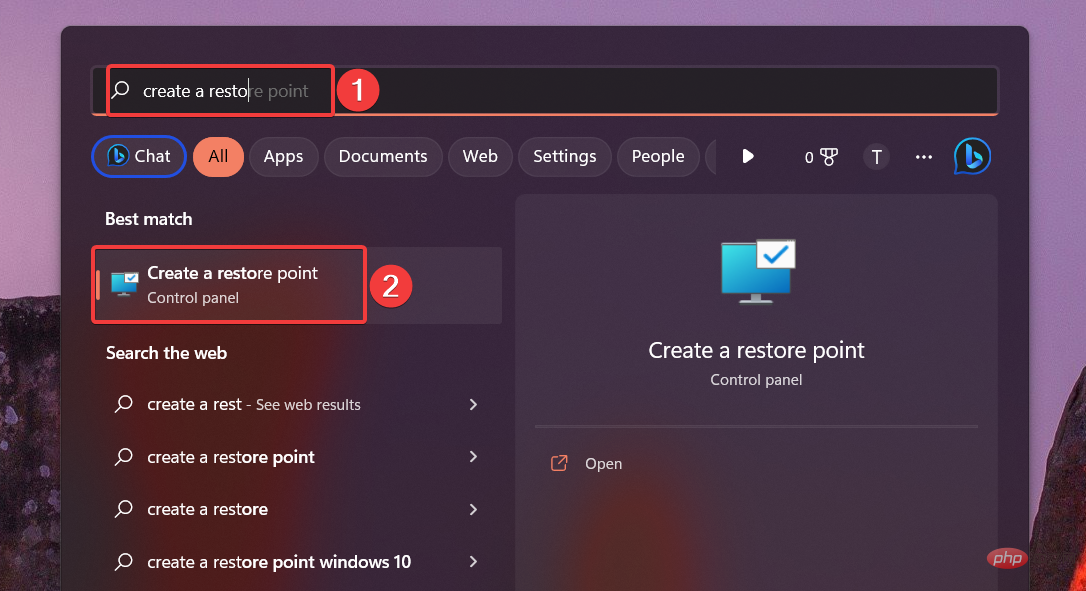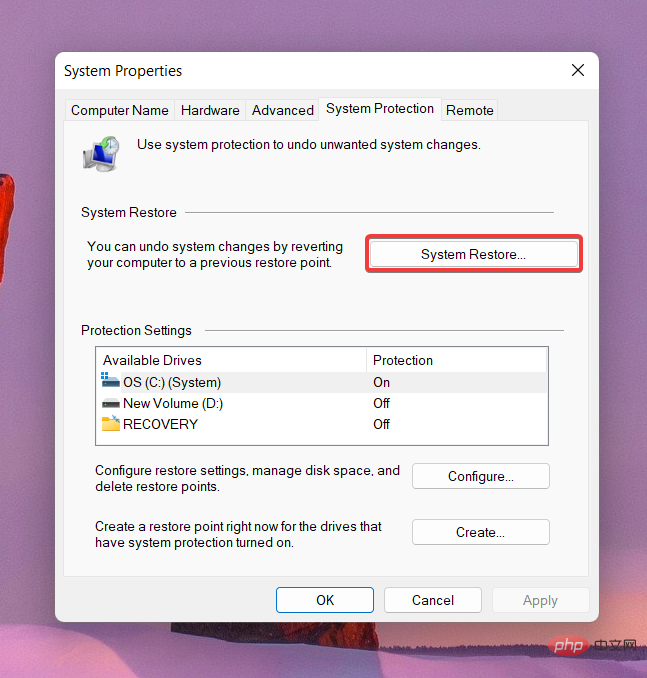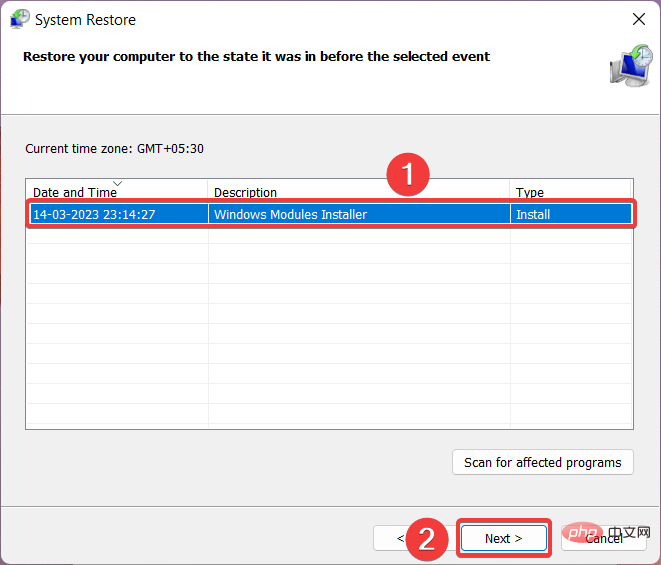Erreur System Settings.exe : qu'est-ce que c'est et comment y remédier
System Settings.exe est un fichier exécutable qui contient du code machine sous une forme illisible. Ce fichier s'exécute en tant que service d'arrière-plan sur les ordinateurs Windows pour garantir le bon fonctionnement des applications Windows.
Qu'est-ce que l'erreur System Settings.exe ?
Lorsqu'une erreur d'exécution SystemSettings.exe se produit, une invite d'erreur système apparaît à l'écran avec un message : Le système a détecté un débordement de tampon basé sur la pile dans cette application. Ce débordement pourrait permettre à un utilisateur malveillant de prendre le contrôle de cette application.
En plus de cela, certains de nos lecteurs ont également rencontré l'erreur d'exception logicielle inconnue 0x40000015. L'erreur se produit principalement lorsqu'un processus nécessite l'exécution d'un fichier exécutable mais ne peut pas lancer l'EXE.
Qu'est-ce qui cause l'erreur system settings.exe ?
Certaines autres raisons des erreurs system settings.exe sont les suivantes :
- Attaque de virus ou de logiciel malveillant – L'infection par un logiciel malveillant est la raison la plus probable à l'origine de telles erreurs d'application. Nous vous recommandons d'analyser votre système avec l'un des meilleurs logiciels antivirus.
- Système corrompu Fichiers - Si les fichiers système sont corrompus ou manquants pour une raison quelconque, vous obtiendrez certainement de telles erreurs.
- Pilotes système obsolètes – Des pilotes obsolètes sur votre PC peuvent provoquer des problèmes d'incompatibilité.
- Compte utilisateur corrompu - Si votre compte utilisateur Windows est corrompu, vous pouvez également rencontrer une erreur System Settings.exe, vous devrez donc créer un nouveau compte utilisateur.
Si vous voyez également ce message d'erreur sur votre écran, vous pouvez mettre en œuvre les méthodes fournies dans le guide pour corriger le crash de system settings.exe.
Comment corriger l'erreur système System Settings.exe sous Windows ?
1. Exécutez l'analyse SFC et DISM
- Appuyez sur le menu Démarrer , tapez cmd dans la barre Recherche et sélectionnez "Exécuter en tant qu'administrateur" dans la partie droite des résultats. Windows

- Sélectionnez "Oui" dans la fenêtre contextuelle Contrôle de compte d'utilisateur pour accorder des droits d'administration.
- Tapez ou collez la commande suivante et appuyez sur les touches pour analyser votre ordinateur. Entrez
<code><strong>SFC/scannow</strong>
- SFC 扫描后,键入或复制粘贴以下命令,然后按键。Enter
<strong>DISM /Online /Cleanup-Image /RestoreHealth</strong>SFC/scannow

Entrez
<h3 id="DISM-Online-Cleanup-Image-RestoreHealth">DISM /Online /Cleanup-Image /RestoreHealth</h3>- L'analyse SFC analyse votre système pour trouver les fichiers corrompus, l'outil DISM analyse et répare les fichiers erronés des images système Windows, résout les paramètres système Erreur .exe sous Windows. 2. Scannez votre ordinateur avec Microsoft Defender Utilisez le raccourci + pour ouvrir l'application
- « Paramètres ». Windows
 I
I - Sélectionnez Confidentialité et sécurité
- dans le volet de navigation de gauche, puis sélectionnez Centre de sécurité Windows à droite.
 Ensuite, sélectionnez l'option Protection contre les virus et les menaces
Ensuite, sélectionnez l'option Protection contre les virus et les menaces - . Cliquez sur l'option
 Scan située à droite.
Scan située à droite.
Microsoft Defender Antivirus (Analyse hors ligne)
et appuyez sur le bouton « Analyser maintenant » en bas. 🎜🎜🎜🎜Le programme Windows Defender analysera votre PC à la recherche de virus et de logiciels malveillants et les supprimera s'il en trouve. Une fois l’analyse terminée, vous ne recevrez plus d’erreurs System Settings.exe. 🎜🎜Si vous avez installé un logiciel antivirus tiers, utilisez son menu pour effectuer une analyse complète de votre PC. 🎜3. Créez un nouveau compte utilisateur
- Utilisez le raccourci + pour afficher l'application Paramètres. WindowsI
- Basculez vers ComptesParamètres dans le panneau de navigation de gauche et sélectionnez l'option « Famille et autres utilisateurs ».

- Appuyez sur le bouton Ajouter un compte situé sous la section Autres utilisateurs.
- Cliquez sur la nouvelle fenêtre contextuelle Je n'ai pas d'informations de connexion pour cette personne.

- Ensuite, cliquez sur l'option « Ajouter des utilisateurs sans compte Microsoft ».

- Fournissez les informations de connexion et d'autres questions connexes sur l'écran suivant et appuyez sur le bouton Suivant.
Conseil d'expert :
Certains problèmes de PC sont difficiles à résoudre, surtout lorsqu'ils impliquent des référentiels corrompus ou des fichiers Windows manquants. Si vous rencontrez des difficultés pour corriger les erreurs, votre système est peut-être partiellement corrompu.
Nous vous recommandons d'installer Restoro, un outil qui analysera votre machine et déterminera quel est le problème.
Cliquez ici pour télécharger et commencer la réparation.
Connectez-vous à votre PC en utilisant un nouveau compte utilisateur et j'espère que vous ne rencontrerez plus cette erreur. Une erreur System Settings.exe peut également se produire si le compte d’utilisateur actuel auquel vous êtes connecté est corrompu. Par conséquent, la création d’un nouveau compte utilisateur peut aider.
4. Mettre à jour les pilotes
- Cliquez avec le bouton droit sur l'icône Windows et sélectionnez « Gestionnaire de périphériques » dans le menu « Liens rapides ».

- Double-cliquez sur la catégorie "Adaptateurs d'affichage" pour voir la liste des appareils.
- Cliquez avec le bouton droit sur la carte graphique et sélectionnez Mettre à jour le pilote dans le menu contextuel.

- Sélectionnez l'option Rechercher automatiquement les pilotes.

Cela demandera à votre ordinateur de trouver les meilleurs pilotes disponibles pour votre carte graphique sur votre système et de les télécharger et de les installer automatiquement.
Cependant, si vous voyez un message indiquant que le meilleur pilote est déjà installé, fermez la fenêtre Mettre à jour le pilote et essayez d'autres méthodes pour mettre à jour les pilotes de la carte graphique sur votre PC Windows.
Vous avez également la possibilité de mettre à jour n'importe quel pilote depuis votre PC de manière plus simple, de manière entièrement automatique et sans aucun risque. DriverFix est l'outil le plus approprié qui analyse votre système et met à jour instantanément tous les pilotes obsolètes.
⇒ Obtenir la réparation du pilote
5. Effectuez une restauration du système
- , tapez Créer un point de restauration dans la barre de recherche et sélectionnez le premier résultat pour accéder à la fenêtre Propriétés système. Windows

- Cliquez sur le bouton Restauration du système sous l'onglet Protection du système.

- Appuyez sur le bouton Suivant.
- Sélectionnez un point de restauration où votre PC fonctionne correctement et appuyez sur le bouton "Suivant".

- Enfin, appuyez sur le bouton "Terminé" dans la fenêtre "Confirmer le point de restauration".
L'exécution d'une restauration du système annulera toutes les modifications qui pourraient avoir provoqué l'erreur System Settings.exe.
Les solutions ci-dessus vous aideront à corriger l'erreur de paramètres système .exe lors de l'accès aux applications Windows sur PC.
Ce qui précède est le contenu détaillé de. pour plus d'informations, suivez d'autres articles connexes sur le site Web de PHP en chinois!

Outils d'IA chauds

Undresser.AI Undress
Application basée sur l'IA pour créer des photos de nu réalistes

AI Clothes Remover
Outil d'IA en ligne pour supprimer les vêtements des photos.

Undress AI Tool
Images de déshabillage gratuites

Clothoff.io
Dissolvant de vêtements AI

AI Hentai Generator
Générez AI Hentai gratuitement.

Article chaud

Outils chauds

Bloc-notes++7.3.1
Éditeur de code facile à utiliser et gratuit

SublimeText3 version chinoise
Version chinoise, très simple à utiliser

Envoyer Studio 13.0.1
Puissant environnement de développement intégré PHP

Dreamweaver CS6
Outils de développement Web visuel

SublimeText3 version Mac
Logiciel d'édition de code au niveau de Dieu (SublimeText3)
 Quel logiciel est Bonjour et peut-il être désinstallé ?
Feb 20, 2024 am 09:33 AM
Quel logiciel est Bonjour et peut-il être désinstallé ?
Feb 20, 2024 am 09:33 AM
Titre : Explorez le logiciel Bonjour et comment le désinstaller Résumé : Cet article présentera les fonctions, le champ d'utilisation et comment désinstaller le logiciel Bonjour. Parallèlement, il sera également expliqué comment utiliser d'autres outils pour remplacer Bonjour afin de répondre aux besoins des utilisateurs. Introduction : Bonjour est un logiciel courant dans le domaine de la technologie informatique et réseau. Bien que cela puisse paraître peu familier à certains utilisateurs, cela peut être très utile dans certaines situations spécifiques. Si le logiciel Bonjour est installé mais que vous souhaitez maintenant le désinstaller, alors
 Que faire si WPS Office ne peut pas ouvrir le fichier PPT - Que faire si WPS Office ne peut pas ouvrir le fichier PPT
Mar 04, 2024 am 11:40 AM
Que faire si WPS Office ne peut pas ouvrir le fichier PPT - Que faire si WPS Office ne peut pas ouvrir le fichier PPT
Mar 04, 2024 am 11:40 AM
Récemment, de nombreux amis m'ont demandé quoi faire si WPSOffice ne pouvait pas ouvrir les fichiers PPT. Ensuite, apprenons comment résoudre le problème de l'incapacité de WPSOffice à ouvrir les fichiers PPT. J'espère que cela pourra aider tout le monde. 1. Ouvrez d'abord WPSOffice et accédez à la page d'accueil, comme indiqué dans la figure ci-dessous. 2. Saisissez ensuite le mot-clé « réparation de documents » dans la barre de recherche ci-dessus, puis cliquez pour ouvrir l'outil de réparation de documents, comme indiqué dans la figure ci-dessous. 3. Importez ensuite le fichier PPT pour réparation, comme indiqué dans la figure ci-dessous.
 Quel logiciel est CrystalDiskmark ? -Comment utiliser crystaldiskmark ?
Mar 18, 2024 pm 02:58 PM
Quel logiciel est CrystalDiskmark ? -Comment utiliser crystaldiskmark ?
Mar 18, 2024 pm 02:58 PM
CrystalDiskMark est un petit outil de référence pour disques durs qui mesure rapidement les vitesses de lecture/écriture séquentielles et aléatoires. Ensuite, laissez l'éditeur vous présenter CrystalDiskMark et comment utiliser crystaldiskmark~ 1. Introduction à CrystalDiskMark CrystalDiskMark est un outil de test de performances de disque largement utilisé pour évaluer la vitesse et les performances de lecture et d'écriture des disques durs mécaniques et des disques SSD (SSD). ). Performances d’E/S aléatoires. Il s'agit d'une application Windows gratuite qui fournit une interface conviviale et divers modes de test pour évaluer différents aspects des performances du disque dur. Elle est largement utilisée dans les revues de matériel.
![Le logiciel Corsair iCUE ne détecte pas la RAM [Corrigé]](https://img.php.cn/upload/article/000/465/014/170831448976874.png?x-oss-process=image/resize,m_fill,h_207,w_330) Le logiciel Corsair iCUE ne détecte pas la RAM [Corrigé]
Feb 19, 2024 am 11:48 AM
Le logiciel Corsair iCUE ne détecte pas la RAM [Corrigé]
Feb 19, 2024 am 11:48 AM
Cet article explorera les étapes que les utilisateurs peuvent suivre lorsque le logiciel CorsairiCUE ne reconnaît pas la RAM d'un système Windows. Bien que le logiciel CorsairiCUE soit conçu pour permettre aux utilisateurs de contrôler l'éclairage RVB de leur ordinateur, certains utilisateurs ont constaté que le logiciel ne fonctionnait pas correctement, entraînant une incapacité à détecter les modules RAM. Pourquoi l'ICUE ne récupère-t-elle pas ma mémoire ? La principale raison pour laquelle ICUE ne peut pas identifier correctement la RAM est généralement liée à des conflits logiciels en arrière-plan. De plus, des paramètres d'écriture SPD incorrects peuvent également être à l'origine de ce problème. Problème résolu avec le logiciel CorsairIcue ne détectant pas la RAM Si le logiciel CorsairIcue ne détecte pas la RAM sur votre ordinateur Windows, veuillez utiliser les suggestions suivantes.
 Tutoriel d'utilisation de CrystalDiskinfo – Quel logiciel est CrystalDiskinfo ?
Mar 18, 2024 pm 04:50 PM
Tutoriel d'utilisation de CrystalDiskinfo – Quel logiciel est CrystalDiskinfo ?
Mar 18, 2024 pm 04:50 PM
CrystalDiskInfo est un logiciel utilisé pour vérifier les périphériques matériels informatiques. Dans ce logiciel, nous pouvons vérifier notre propre matériel informatique, tel que la vitesse de lecture, le mode de transmission, l'interface, etc. ! Alors en plus de ces fonctions, comment utiliser CrystalDiskInfo et qu'est-ce que CrystalDiskInfo exactement ? Laissez-moi faire le tri pour vous ! 1. L'origine de CrystalDiskInfo En tant que l'un des trois composants principaux d'un ordinateur hôte, un disque SSD est le support de stockage d'un ordinateur et est responsable du stockage des données informatiques. Un bon disque SSD peut accélérer la lecture et la lecture des fichiers. affecter l’expérience du consommateur. Lorsque les consommateurs reçoivent de nouveaux appareils, ils peuvent utiliser des logiciels tiers ou d'autres disques SSD pour
 Comment définir l'incrément du clavier dans Adobe Illustrator CS6 - Comment définir l'incrément du clavier dans Adobe Illustrator CS6
Mar 04, 2024 pm 06:04 PM
Comment définir l'incrément du clavier dans Adobe Illustrator CS6 - Comment définir l'incrément du clavier dans Adobe Illustrator CS6
Mar 04, 2024 pm 06:04 PM
De nombreux utilisateurs utilisent le logiciel Adobe Illustrator CS6 dans leurs bureaux, alors savez-vous comment définir l'incrément du clavier dans Adobe Illustrator CS6. Ensuite, l'éditeur vous proposera la méthode de définition de l'incrément du clavier dans Adobe Illustrator CS6. jetez un oeil ci-dessous. Étape 1 : Démarrez le logiciel Adobe Illustrator CS6, comme indiqué dans la figure ci-dessous. Étape 2 : Dans la barre de menu, cliquez successivement sur la commande [Modifier] → [Préférences] → [Général]. Étape 3 : La boîte de dialogue [Incrément du clavier] apparaît, entrez le nombre requis dans la zone de texte [Incrément du clavier] et enfin cliquez sur le bouton [OK]. Étape 4 : utilisez la touche de raccourci [Ctrl]
 Quel type de logiciel est bonjour ?
Feb 22, 2024 pm 08:39 PM
Quel type de logiciel est bonjour ?
Feb 22, 2024 pm 08:39 PM
Bonjour est un protocole réseau et un logiciel lancé par Apple pour découvrir et configurer les services réseau au sein d'un réseau local. Son rôle principal est de découvrir et de communiquer automatiquement entre les appareils connectés au même réseau. Bonjour a été introduit pour la première fois dans la version MacOSX10.2 en 2002 et est désormais installé et activé par défaut dans le système d'exploitation d'Apple. Depuis lors, Apple a ouvert la technologie Bonjour à d'autres fabricants, de sorte que de nombreux autres systèmes d'exploitation et appareils peuvent également prendre en charge Bonjour.
 Comment résoudre une tentative de chargement d'un logiciel incompatible avec Edge ?
Mar 15, 2024 pm 01:34 PM
Comment résoudre une tentative de chargement d'un logiciel incompatible avec Edge ?
Mar 15, 2024 pm 01:34 PM
Lorsque nous utilisons le navigateur Edge, il arrive parfois que des logiciels incompatibles tentent d'être chargés ensemble, alors que se passe-t-il ? Laissez ce site présenter soigneusement aux utilisateurs comment résoudre le problème lié à la tentative de chargement de logiciels incompatibles avec Edge. Comment résoudre le problème de la tentative de chargement d'un logiciel incompatible avec Edge Solution 1 : Recherchez IE dans le menu Démarrer et accédez-y directement avec IE. Solution 2 : Remarque : La modification du registre peut entraîner une panne du système, alors soyez prudent. Modifiez les paramètres du registre. 1. Entrez regedit pendant le fonctionnement. 2. Recherchez le chemin\HKEY_LOCAL_MACHINE\SOFTWARE\Policies\Micros



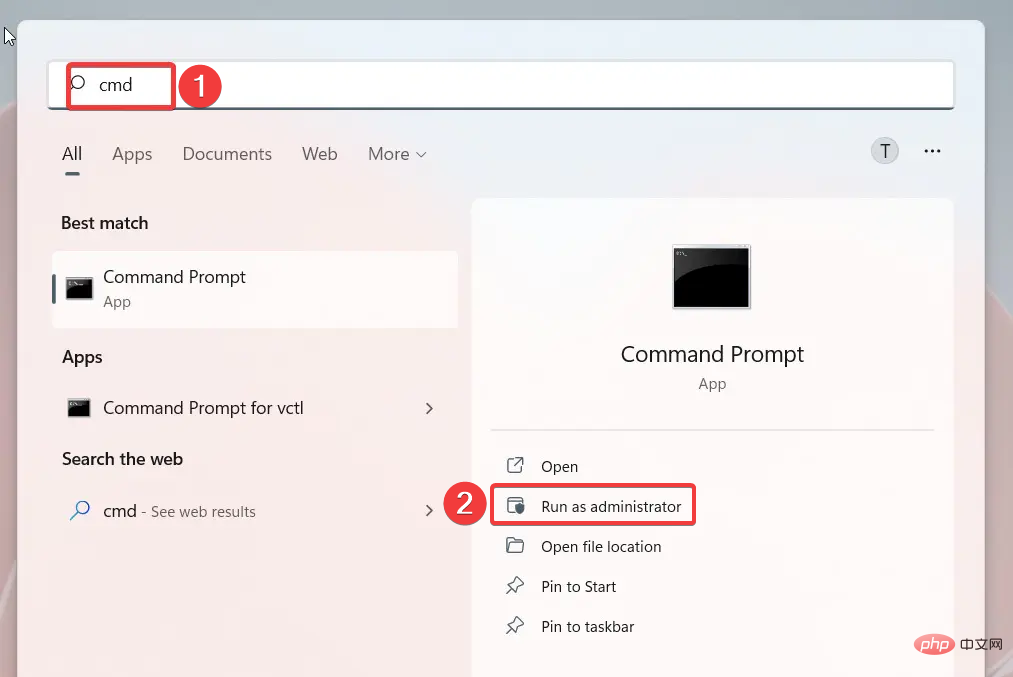
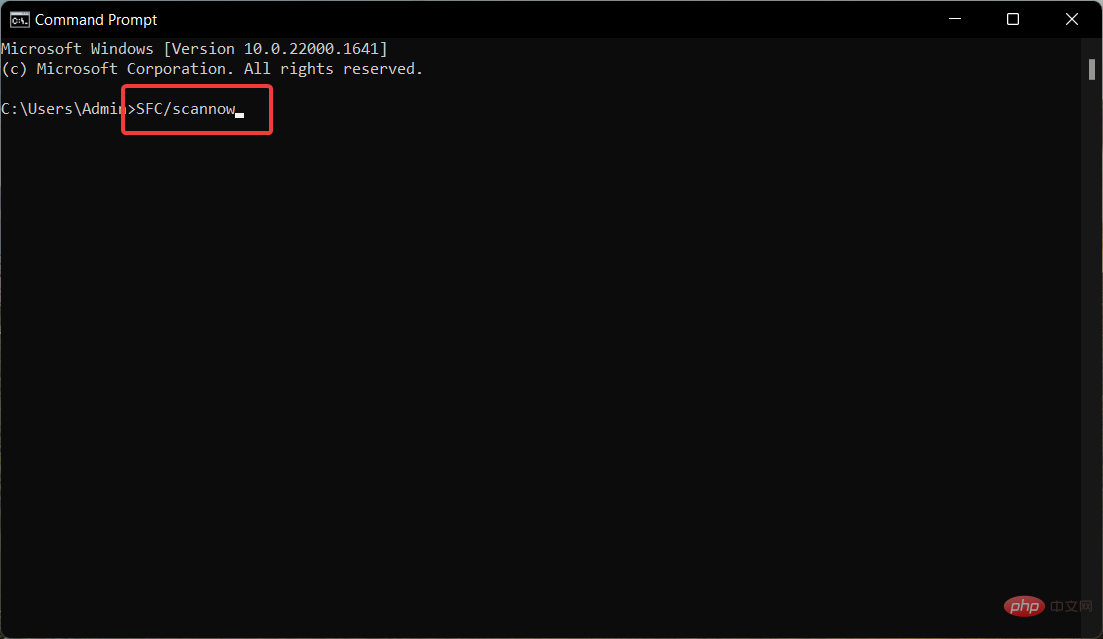
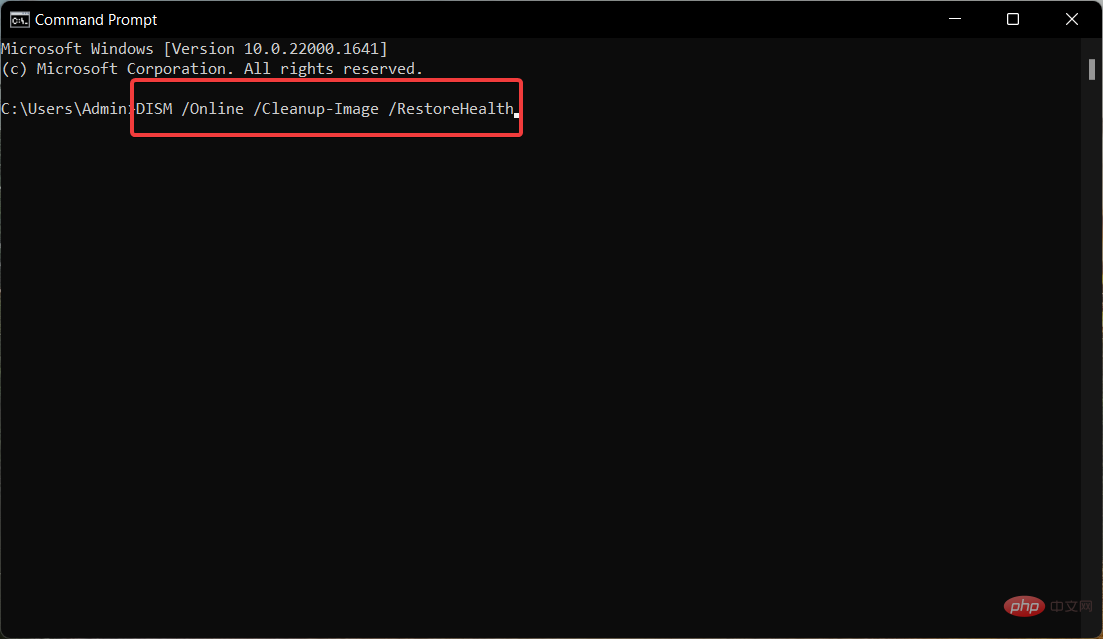
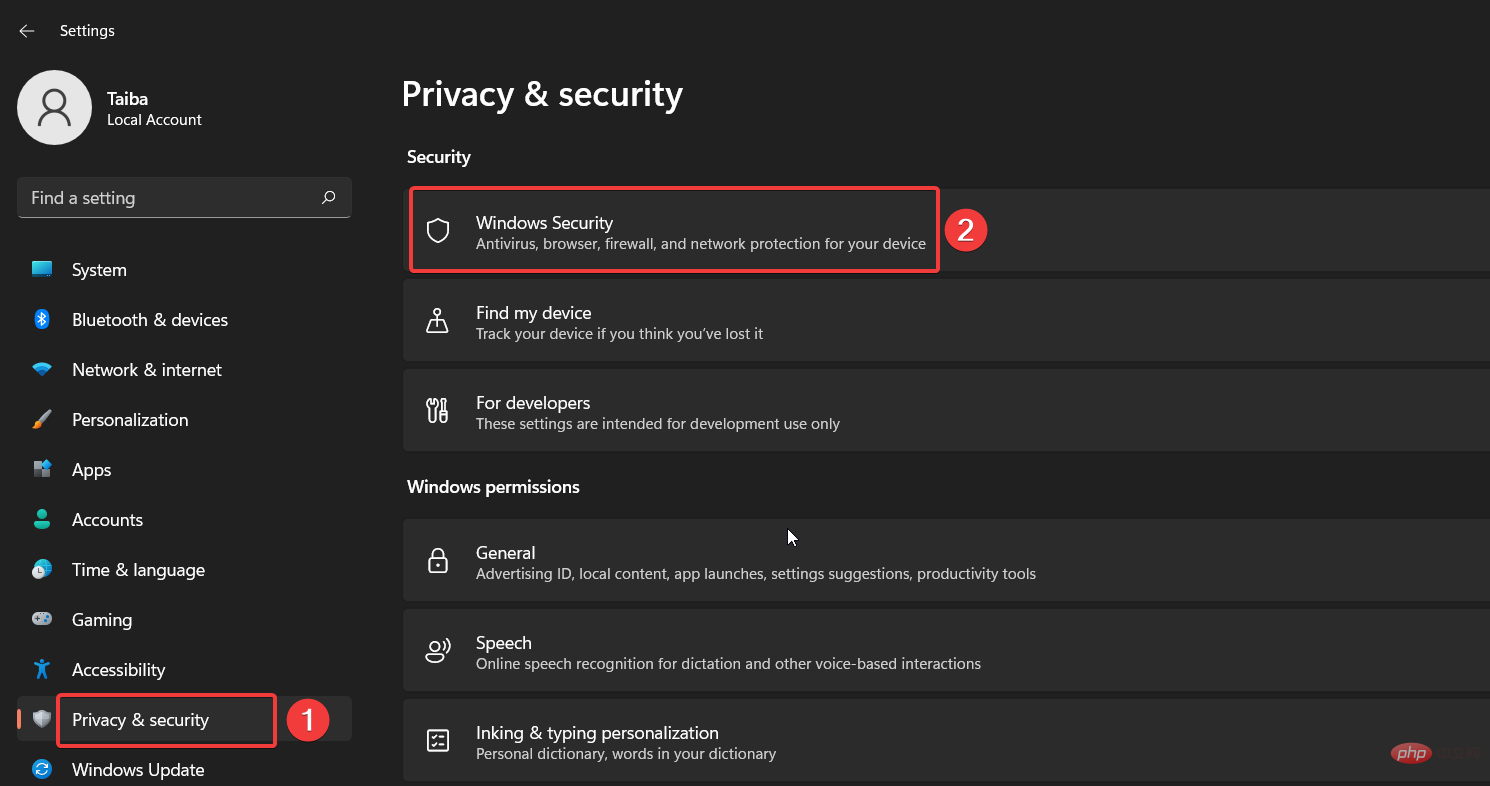
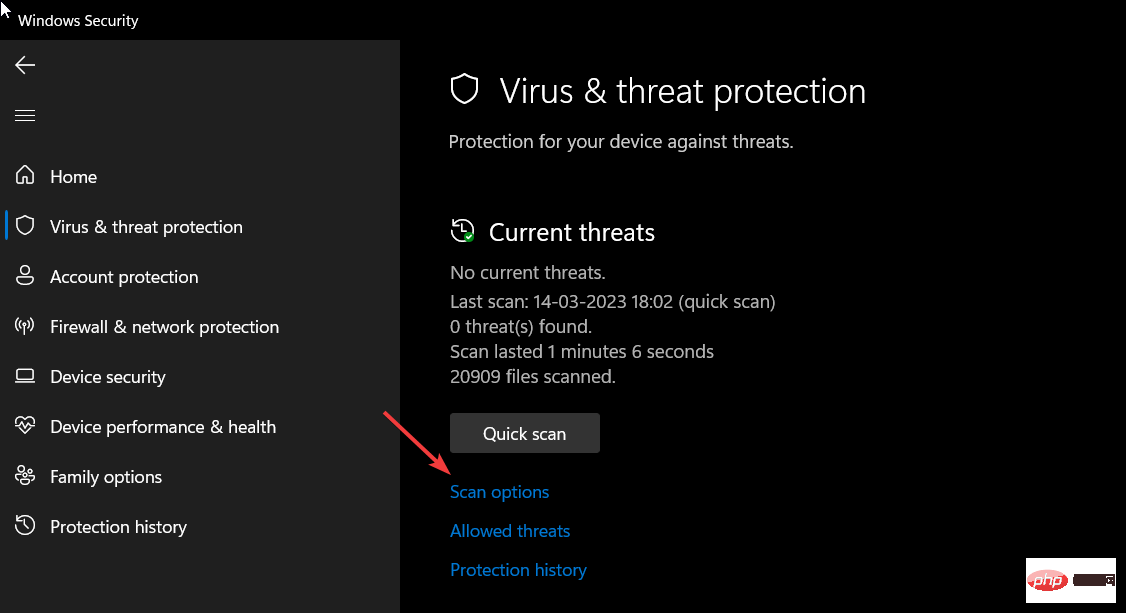 Ensuite, sélectionnez l'option
Ensuite, sélectionnez l'option 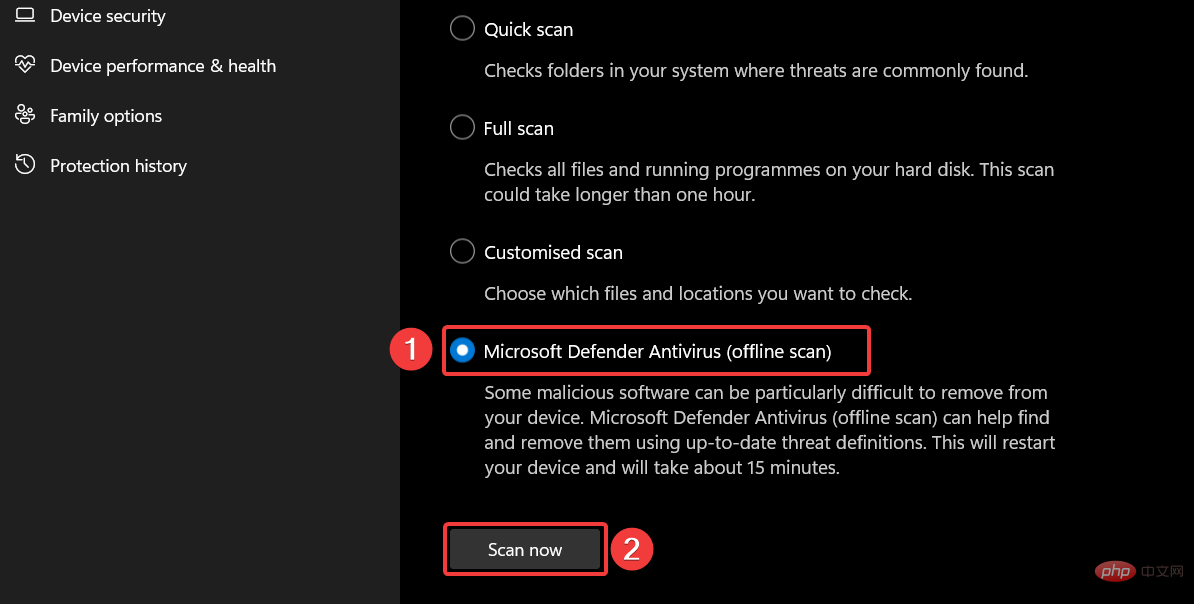 Scan
Scan